阵列是指多重复制选择对象并把这些副本按矩形或环形排列。把副本按矩形排列称为建立矩形阵列,把副本按环形排列称为建立极阵列。“极阵列”选项经常用来进行植物图例的绘制。
(1)命令执行方式
菜单栏:修改→阵列→“矩形阵列”或“环形阵列”或“路径阵列”
工具栏:修改→“矩形阵列” 或“路径阵列”
或“路径阵列” 或“环形阵列”
或“环形阵列”
命令行:Ar
(2)操作命令内容
命令:执行上述方式之一
选择对象:
输入阵列类型[矩形(R)/路径(PA)/极轴(PO)]<矩形>:
①类型=矩形关联=是
选择夹点以编辑阵列或[关联(AS)/基点(B)/计数(COU)/间距(S)/列数(COL)/行数(R)/层数(L)/退出(X)]<退出>:s
指定列之间的距离或[单位单元(U)]<22.5>:
指定行之间的距离<22.5>:
选择夹点以编辑阵列或[关联(AS)/基点(B)/计数(COU)/间距(S)/列数(COL)/行数(R)/层数(L)/退出(X)]<退出>:
②类型=路径关联=是
选择路径曲线:
选择夹点以编辑阵列或[关联(AS)/方法(M)/基点(B)/切向(T)/项目(I)/行(R)/层(L)/对齐项目(A)/Z方向(Z)/退出(X)]<退出>:
③类型=极轴关联=是
指定阵列的中心点或[基点(B)/旋转轴(A)]:
选择夹点以编辑阵列或[关联(AS)/基点(B)/项目(I)/项目间角度(A)/填充角度(F)/行(ROW)/层(L)/旋转项目(ROT)/退出(X)]<退出>:
(3)选项说明
切向——控制选定对象是否将相对于路径的起始方向重定向(旋转),然后再移动到路径的起点。(www.daowen.com)
表达式——使用数学公式或方程式获取值。
基点——指定阵列的基点。
关联——指定是否在阵列中创建项目作为关联阵列对象,或作为独立对象。
项目——编辑阵列中的项目数。
行——指定阵列中的行数和行间距,以及它们之间的增量标高。
层——指定阵列中的层数和层间距。
对齐项目——指定是否对齐每个项目以与路径的方向相切。对齐相对于第一个项目的方向。
Z方向——控制是否保持项目的初始Z方向或沿三维路径自然倾斜项目。
注意:环形阵列中的填充角度根据具体情况可在360°内进行设定。
[课堂实训]
绘制园林花窗,如图3.13所示。
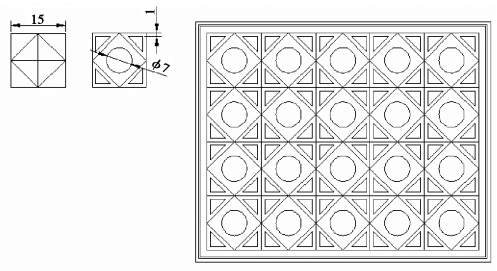
图3.13
按照前面学习的方法,完成①~④步和⑥,⑧步。
①绘制边长为15的矩形。
②绘制正多边形的两条中线并连接矩形四边的中点。
③以矩形中心点为圆心绘制直径为7的圆。
④用偏移命令、修剪命令完成内部三角形,偏移距离为1。
⑤使用环形阵列命令完成其他3个三角形,然后删除辅助线,得到第二个图形。
⑥使用矩形阵列命令完成第三个图案,按如图所示的个数设定参数。
⑦使用矩形命令和偏移命令完成花窗外框,偏移距离分别为2和1。
免责声明:以上内容源自网络,版权归原作者所有,如有侵犯您的原创版权请告知,我们将尽快删除相关内容。







